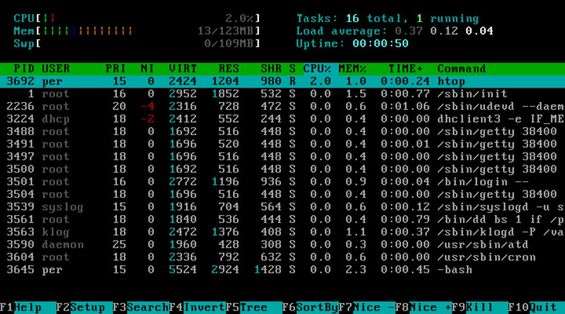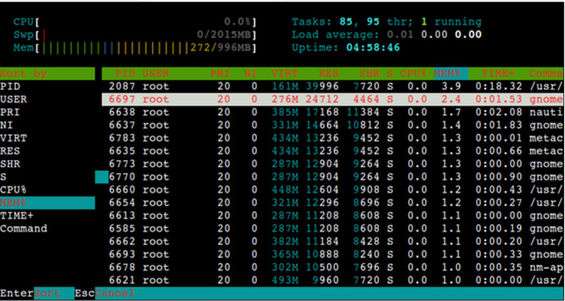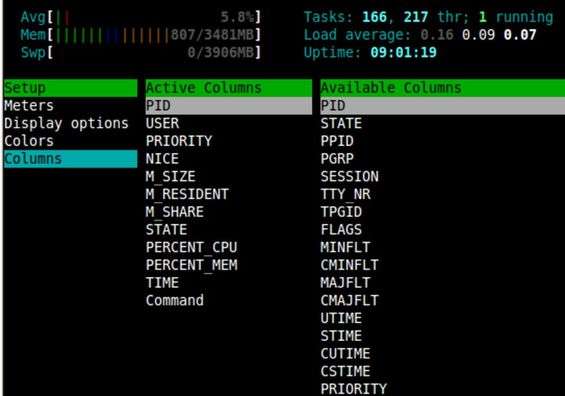Per gli utenti GNU/Linux abituati al terminale, la gestione dei processi si fa tramite i comandi ps, top e kill. Si tratta di comandi certamente molto efficaci, ma poco comodi in diverse situazioni. Quando si vogliono controllare tanti processi, infatti, è meglio avere un task manager interattivo, anche se si lavora da terminale. Questo task manager esiste, si chiama htop e ha un’interfaccia basata su ncurses grazie alla quale è possibile compiere varie operazioni sui processi attivi usando soltanto la tastiera.
Il programma mostra, similmente a top, l’elenco dei processi attivi e ci si può spostare tra di essi con le frecce su e giù della tastiera. È possibile inviare anche un segnale al processo selezionato premendo il tasto F9 . Apparirà un semplice menu per scegliere il segnale da inviare: se vogliamo uccidere il processo, ad esempio, basta premere il numero 9 , associato al segnale KILL . Invece, premendo F5 si può passare dalla semplice lista a una visualizzazione ad albero, con un diagramma che consente di capire quali processi siano figli di altri processi.
La pressione del tasto F3 permette di eseguire una ricerca: se stiamo cercando uno specifico processo, che però non riusciamo a vedere a colpo d’occhio nell’interminabile elenco, una rapida ricerca ci aiuterà. Nella modalità ad elenco, il pulsante F6 permette di scegliere la colonna secondo cui ordinare l’elenco: vogliamo vedere prima i processi che consumano più memoria o quelli che occupano maggiore percentuale del processore? È semplice. Ed è comodo anche il fatto che contemporaneamente ai dati sul consumo di ogni singolo processo, venga mostrata in tempo reale la situazione delle risorse dell’intero sistema.
Il tasto F2 offre accesso a un menu che consente la personalizzazione di htop. È possibile cambiare i colori, per rendere più gradevole o più visibile l’interfaccia (soprattutto nel caso si soffra di disturbi come il daltonismo). È possibile inoltre decidere di modificare le colonne che appaiono nella tabella: le informazioni disponibili sono tante e possiamo sceglierne un certo numero per farle apparire sullo schermo. L’alta personalizzazione consentita, abbastanza rara per un’interfaccia a riga di comando, ci permette di ottenere esattamente ciò che vogliamo.
Inoltre, il ridotto consumo di risorse permette di lasciare htop sempre attivo su una console virtuale (cui si accede con Ctrl+Alt+F1… F6 ), alla quale possiamo ricorrere se improvvisamente il sistema dovesse diventare eccessivamente lento a causa di qualche programma che assorbe tutte le risorse. Tra l’altro, htop memorizza le nostre indicazioni: la prossima volta che avvieremo htop troveremo le stesse modifiche all’interfaccia apportate in precedenza.